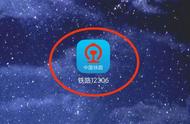第五步:和第四步同样的方式选中背景红图层,然后只需要复制图层(ctrl j),右键图层选择混合选项(fx也可以),选择投影选项,调整具体的参数,根据图片的形式自行调整;

第六步:调整下图层(让DREAK图层到矩形长条图层下面,显得更加真实);

第七步:选中矩形长条图层,转化为智能化对象(关键一步,这样操作的好处:1、后面擦除左侧我们不需要的内容的时候就可以删掉,包括底层的背影;2、智能化的图像对于当层还有其他的效果,到后期一样可以进行修改;),然后建立一个蒙版,选择画笔工具,调整大小后,进行擦除,效果就出来了;

第八步,当然最后咱们还可以加入一些辅助的线条和字体设置,使得作品丰满。